| 解答:如何使EXCEL表格转化的图片清晰,这5种方法不看就亏了! | 您所在的位置:网站首页 › 把糊图变清晰 › 解答:如何使EXCEL表格转化的图片清晰,这5种方法不看就亏了! |
解答:如何使EXCEL表格转化的图片清晰,这5种方法不看就亏了!
|
今天我就和大家分享几种比较实用的Excel表格转换成高清图片的解决方法。简单易学,赶紧看看吧! 方法一、选择性粘贴成图片 1、选中Excel表格,然后用Ctrl+C、Ctrl+V复制粘贴到空白位置; 2、在右下角的“粘贴选项”下来菜单中选择“图片”,就可以将粘贴的表格变为一张图片了。
方法二、复制为图片 1、首先你需要选中表格内容,然后点击Excel开始菜单上的“复制——复制为图片”。
2、然后请在弹出的窗口中,点击“如屏幕所示”,再选择格式。就可以用Ctrl+V将表格粘贴为图片了。
两种格式的复制效果是不同的,最终效果如下所示:
方法三、使用照相机工具 1、首先你需要在快速访问工具栏中,点击“其他命令”。
2、接下来请选择“不在功能区中的命令”,再选择添加“照相机”。
3、最后你只要选中表格区域,再按下“照相机”图标,就可以快速将表格转换成图片了。而且当表格内容有变更时,图片内容也会同步更新。
方法四、用虚拟打印机打印成图片 使用虚拟打印机也可以轻松将Excel表格转换成高清图片。我以免费的迅捷PDF虚拟打印机为例,和大家讲讲要怎么设置。 1、这个插件在安装运行后,你需要点击“配置设定”。
2、然后在“保存”选项卡中,将转换后的文件格式设置为“jpg”或“png”,并按下“保存”。
3、当你需要把Excel表格打印成图片时,只要打开Excel点击“打印”,选择添加“迅捷PDF虚拟打印机”,就可以像打印文件一样转换格式了。
方法五、借助画图工具保存为图片 1、你还可以打开微软系统自带的画图工具,将表格内容粘贴到新建页面中。
2、然后将文件另存为“png”或其他图片格式即可。
|
【本文地址】
公司简介
联系我们

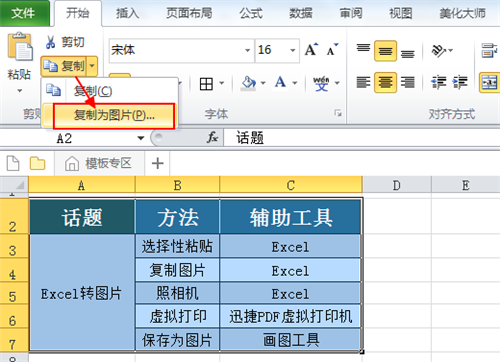
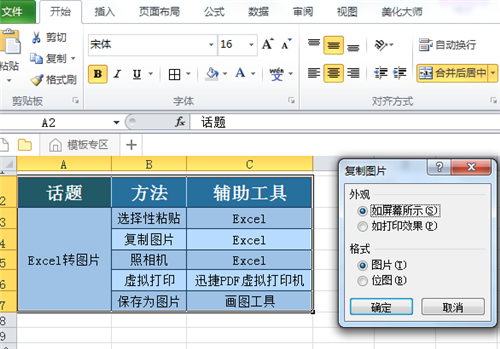

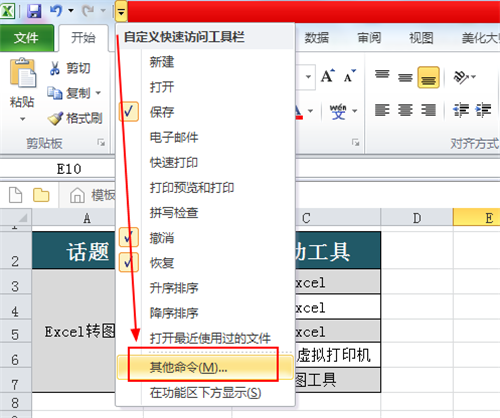
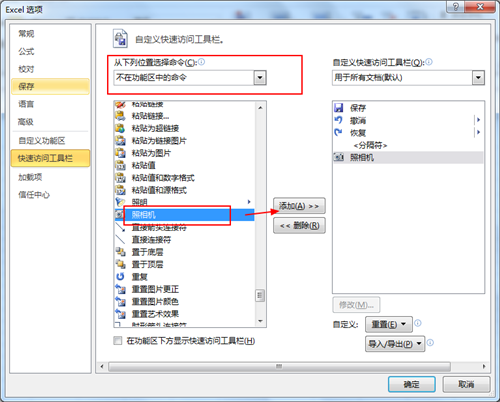

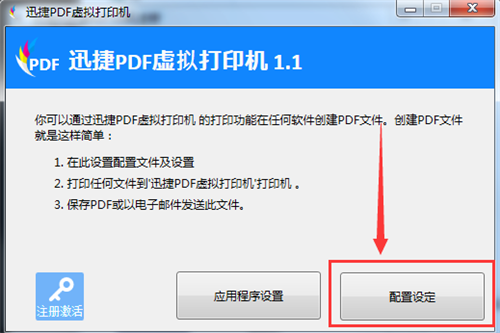



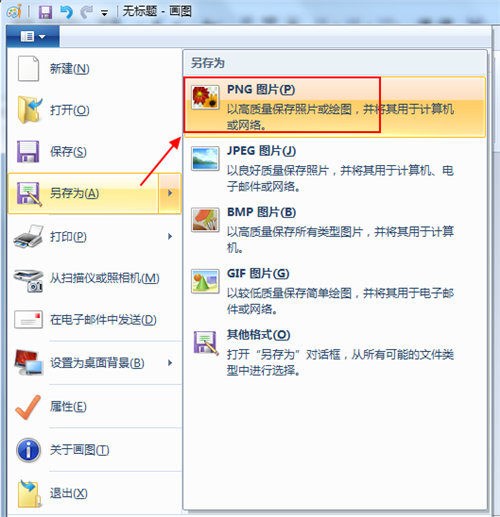 返回搜狐,查看更多
返回搜狐,查看更多